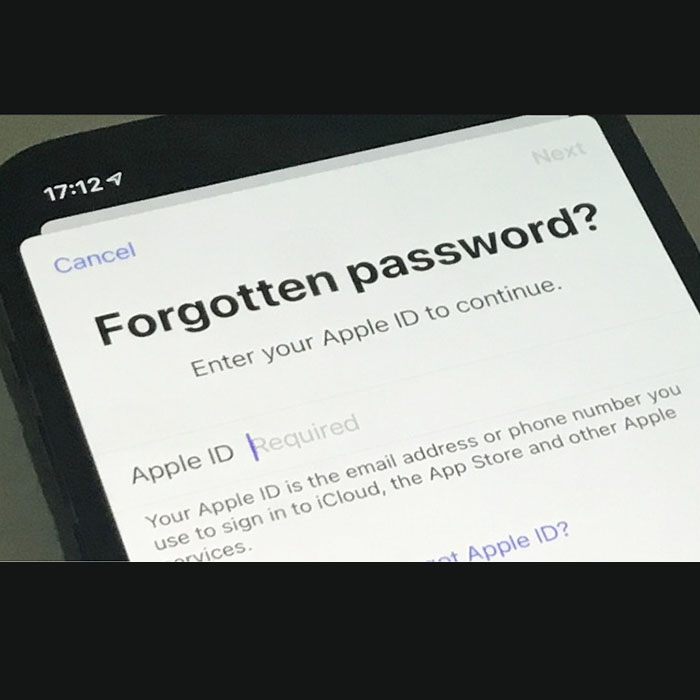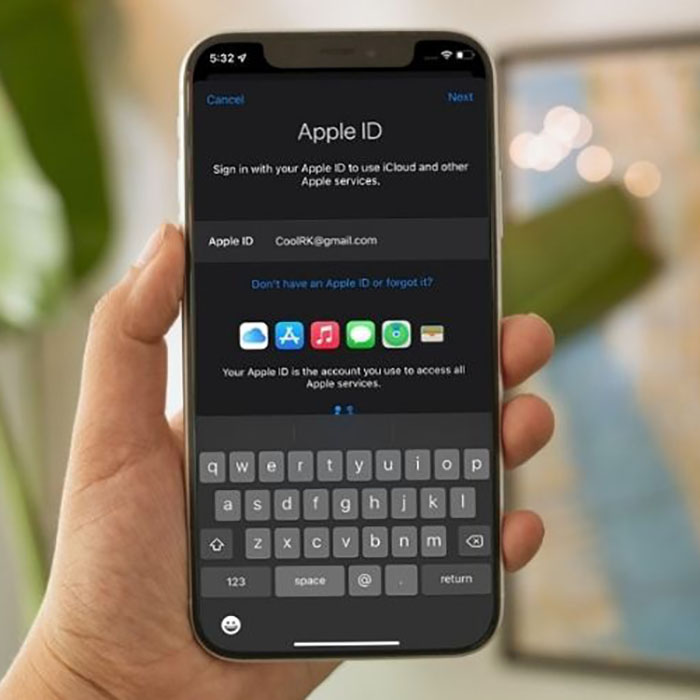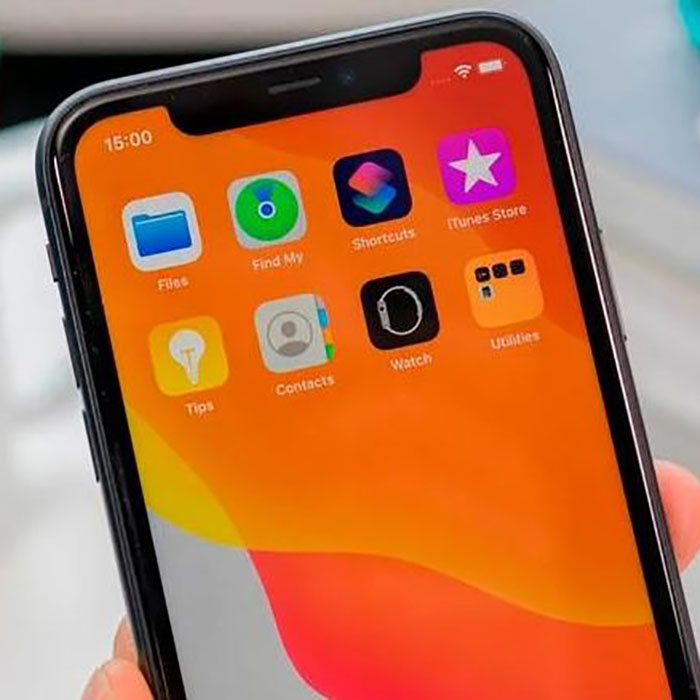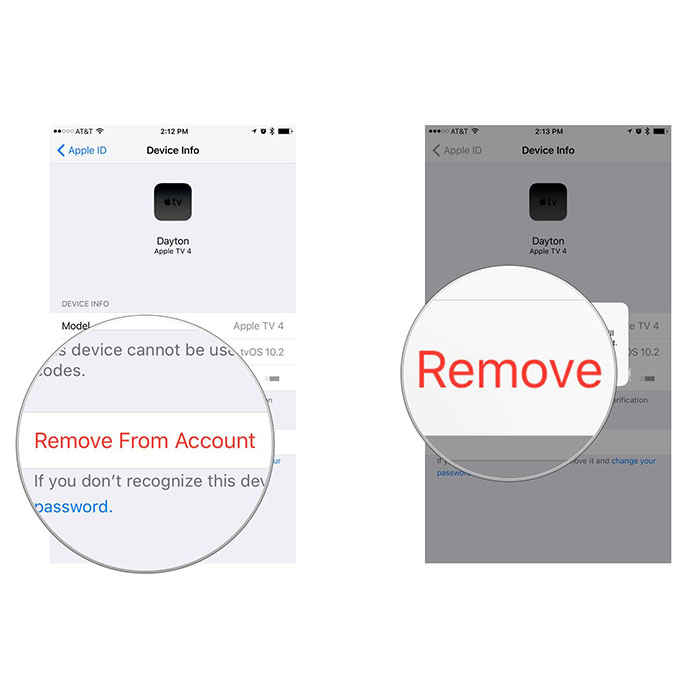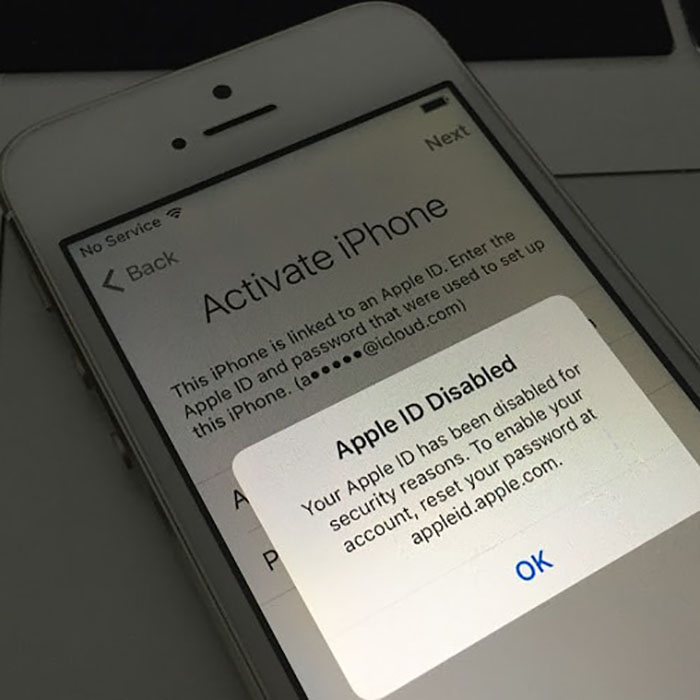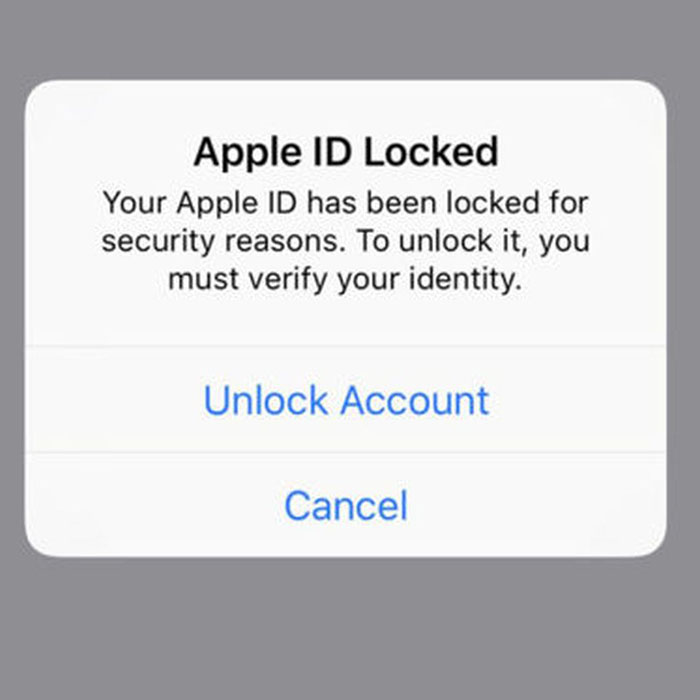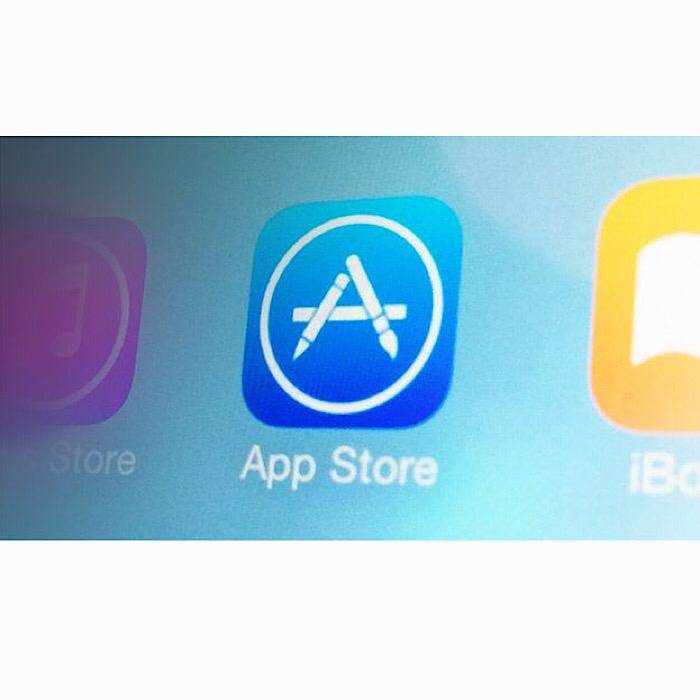راه حل مشکل فراموشی رمز عبور Apple ID
اگر هنگام تلاش برای ورود با رمز عبور Apple ID خود مشکلی دارید، از این مراحل برای بازنشانی آن و دسترسی مجدد به حساب خود استفاده کنید. در این مقاله به بررسی فراموشی رمز عبور Apple ID می پردازیم.
از دستگاه خود برای بازنشانی رمز عبور خود استفاده کنید
از دستگاه شخص دیگری برای بازنشانی رمز عبور خود استفاده کنید.
اگر نمی توانید رمز عبور خود را تغییر دهید یا بازنشانی کنید
از دستگاه خود برای بازنشانی رمز عبور خود استفاده کنید
از مراحل زیر برای بازنشانی رمز عبور خود از iPhone، iPad، iPod touch، Apple Watch یا Mac استفاده کنید.
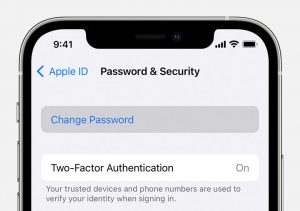
در iPhone، iPad، iPod touch یا Apple Watch با watchOS 8 یا جدیدتر
به تنظیمات بروید.
روی [نام خود] > رمز عبور و امنیت > تغییر رمز عبور ضربه بزنید.
اگر به iCloud وارد شدهاید و رمز عبور را فعال کردهاید، از شما خواسته میشود که رمز عبور دستگاه خود را وارد کنید.
مراحل روی صفحه را برای به روز رسانی رمز عبور خود دنبال کنید.
در مک خود با macOS Catalina یا جدیدتر
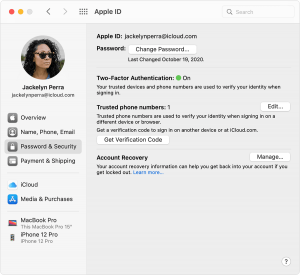
منوی Apple > System Preferences را انتخاب کنید، سپس روی Apple ID کلیک کنید.
روی Password & Security کلیک کنید. اگر از شما خواسته شد رمز عبور Apple ID خود را وارد کنید، روی “Forgot Apple ID or password” کلیک کنید و دستورالعمل های روی صفحه را دنبال کنید. می توانید مرحله نهایی را در زیر رد کنید.
روی Change Password کلیک کنید، سپس رمز عبوری که برای باز کردن قفل مک خود استفاده می کنید را وارد کنید.
از یک شماره تلفن مطمئن، ایمیل مطمئن، کلید بازیابی یا مخاطب بازیابی حساب استفاده کنید
در برخی موارد، ممکن است بتوانید رمز عبور خود را با استفاده از یک شماره تلفن و ایمیل قابل اعتماد بازنشانی کنید.
اگر از کلید بازیابی برای امنیت حساب استفاده میکنید، میتوانید از آن برای کمک به بازنشانی رمز عبور خود در iPhone، iPad یا iPod touch خود استفاده کنید. درباره استفاده از کلید بازیابی بیشتر بدانید.
اگر قبلاً یک مخاطب بازیابی حساب راهاندازی کردهاید، مخاطب بازیابی حساب میتواند به شما کمک کند گذرواژه خود را در iPhone، iPad یا iPod touch خود بازنشانی کنید. درباره استفاده از مخاطب بازیابی حساب بیشتر بیاموزید.
از دستگاه شخص دیگری برای بازنشانی رمز عبور خود استفاده کنید
میتوانید رمز عبور Apple ID خود را در iPhone، iPad یا iPod touch دوستان یا اعضای خانواده خود با استفاده از برنامه Apple Support یا برنامه Find My iPhone بازنشانی کنید. همچنین می توانید به یک فروشگاه اپل مراجعه کنید و درخواست استفاده از یک دستگاه در سایت را داشته باشید.
از اپلیکیشن Apple Support استفاده کنید
از دوست یا عضو خانواده خود بخواهید که App Store را باز کند و برنامه Apple Support را در iPhone، iPad یا iPod touch خود دانلود کند. نمی توانید برنامه Apple Support را دانلود کنید؟
سپس اپلیکیشن Apple Support را باز کنید و مراحل زیر را دنبال کنید:
در قسمت Topics، روی Passwords & Security ضربه بزنید.
روی Reset password Apple ID ضربه بزنید.
روی Get Started ضربه بزنید و سپس روی “A different Apple ID” ضربه بزنید.
اپل آیدی مورد نیاز برای بازنشانی رمز عبور را وارد کنید.
روی Next ضربه بزنید، سپس مراحل روی صفحه را دنبال کنید تا تأیید کنید که رمز عبور Apple ID شما تغییر کرده است.
هر اطلاعاتی که وارد می کنید در دستگاه ذخیره نمی شود.
از برنامه Find My iPhone استفاده کنید
اگر دوست یا عضو خانواده شما از iOS 9 تا 12 استفاده می کند و نمی تواند برنامه Apple Support را دانلود کند، به جای آن از برنامه Find My iPhone استفاده کنید.
برنامه Find My iPhone را باز کنید.
وقتی صفحه ورود به سیستم ظاهر می شود، مطمئن شوید که فیلد Apple ID خالی است. اگر نام کاربری شخص دیگری را دیدید، آن را پاک کنید.
روی Forgot Apple ID یا Password ضربه بزنید، سپس مراحل روی صفحه را دنبال کنید.
صفحه ورود به سیستم را نمی بینید؟ روی Sign Out ضربه بزنید. پس از خروج از سیستم، مطمئن شوید که فیلد Apple ID خالی است. سپس روی Forgot Apple ID یا Password ضربه بزنید و مراحل روی صفحه را دنبال کنید.
اگر مراحل قبلی را امتحان کرده اید یا در کشور یا منطقه ای زندگی می کنید که برنامه پشتیبانی در آن در دسترس نیست، همچنان می توانید رمز عبور خود را بازنشانی کنید و با بازیابی حساب، دوباره به حساب خود دسترسی پیدا کنید. در برخی موارد، ممکن است این گزینه را داشته باشید که با تأیید یک کد شش رقمی ارسال شده به آدرس ایمیل اصلی خود، روند بازیابی حساب را تسریع کنید یا رمز عبور خود را بلافاصله بازنشانی کنید. درباره بازیابی حساب بیشتر بیاموزید.
اگر نمی توانید رمز عبور خود را تغییر دهید یا بازنشانی کنید
اگر مراحل قبلی را امتحان کردید و نتوانستید رمز عبور خود را تغییر دهید یا بازنشانی کنید، در عوض این مراحل را امتحان کنید.
به iforgot.apple.com بروید.
اپل آیدی خود را وارد کنید. آیا اپل آیدی خود را فراموش کرده اید؟
گزینه تنظیم مجدد رمز عبور خود را انتخاب کنید و سپس Continue را انتخاب کنید.
پاسخ به سؤالات امنیتی خود، دریافت ایمیل، یا وارد کردن کلید بازیابی را انتخاب کنید.* بیاموزید که اگر تأییدیه خود را دریافت نکردید یا ایمیل بازنشانی را دریافت نکردید، چه کاری انجام دهید.
مراحل روی صفحه را برای بازنشانی رمز عبور خود دنبال کنید.
پس از بازنشانی رمز عبور، از شما خواسته می شود دوباره با رمز عبور جدید وارد شوید. همچنین ممکن است لازم باشد رمز عبور خود را در تنظیمات دستگاه خود به روز کنید.
* اگر برای همیشه کلید بازیابی یا دسترسی به دستگاه مورد اعتماد خود را از دست داده اید، نمی توانید رمز عبور خود را تغییر دهید.
برای خرید اپل آیدی روی این اسم کلیک کنید.
برای بازنشانی رمز عبور، باید آدرس ایمیل اپل آیدی خود را بدانید. آدرس ایمیل اپل آیدی خود را نمی دانید؟
اگر هنوز نمی توانید با Apple ID و رمز عبور خود وارد شوید، مطمئن شوید که Apple ID را درست وارد کرده اید. در بیشتر موارد، Apple ID شما همچنین آدرس ایمیل اصلی حساب Apple ID شما است.
در برخی موارد، ممکن است بتوانید با تأیید یک کد شش رقمی ارسال شده به آدرس ایمیل اصلی خود، روند بازیابی حساب را تسریع کنید یا رمز عبور خود را بلافاصله بازنشانی کنید.
با کمک این روش ها میتوانید فراموشی رمز عبور Apple ID را به راحتی حل کنید.